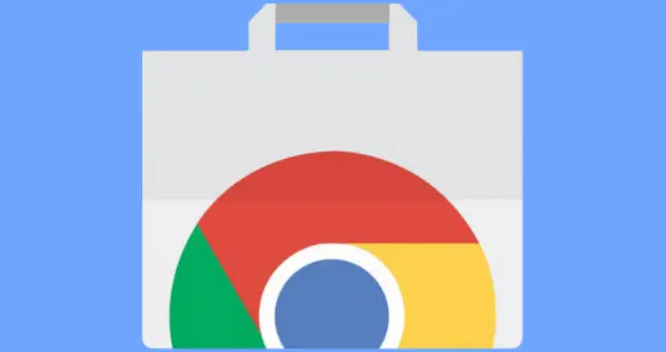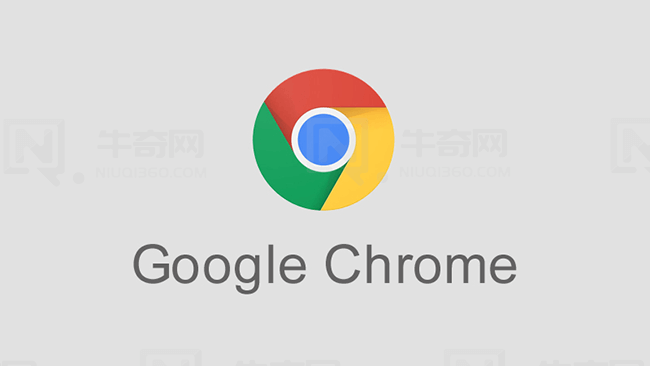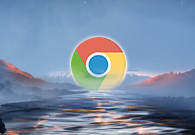谷歌浏览器如何小窗播放视频?很多用户都很喜欢使用谷歌浏览器来观看网页视频,它能够为用户提供高清、流畅的视频,带来优质的观看体验。有部分小伙伴想要在谷歌浏览器中用小窗口来播放视频,这样可以一边观看视频一边浏览网页,大家知道该如何设置吗?让我们带着这个疑问,继续阅读谷歌浏览器小窗播放视频操作步骤详解,你可以在这里找到答案。

谷歌浏览器小窗播放视频操作步骤详解
第一步:双击打开电脑版谷歌浏览器,打开需要播放的视频(如图所示)。

第二步:在播放页面右上方点击如图所示的管理音频和视频图标后,开启画中画图标(如图所示)。
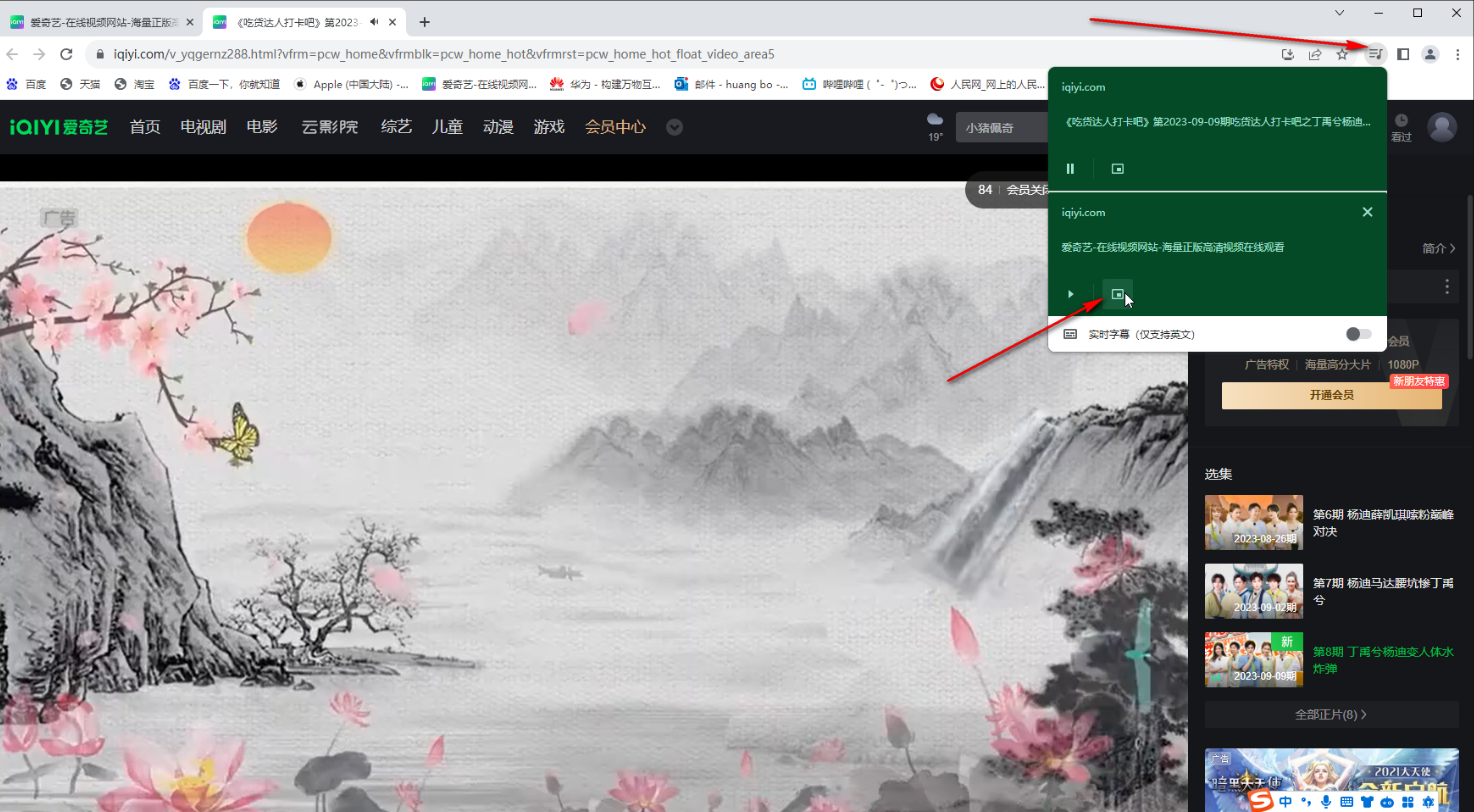
第三步:就可以看到成功打开小窗口了,可以在其他界面正常观看视频,后续将鼠标悬停到小窗口后,点击出现的“返回到标签页”按钮就可以恢复原始窗口显示了(如图所示)。

第四步:如果有需要,我们还可以在界面右上方点击管理音频和视频图标后,点击开启实时翻译“(如图所示)。
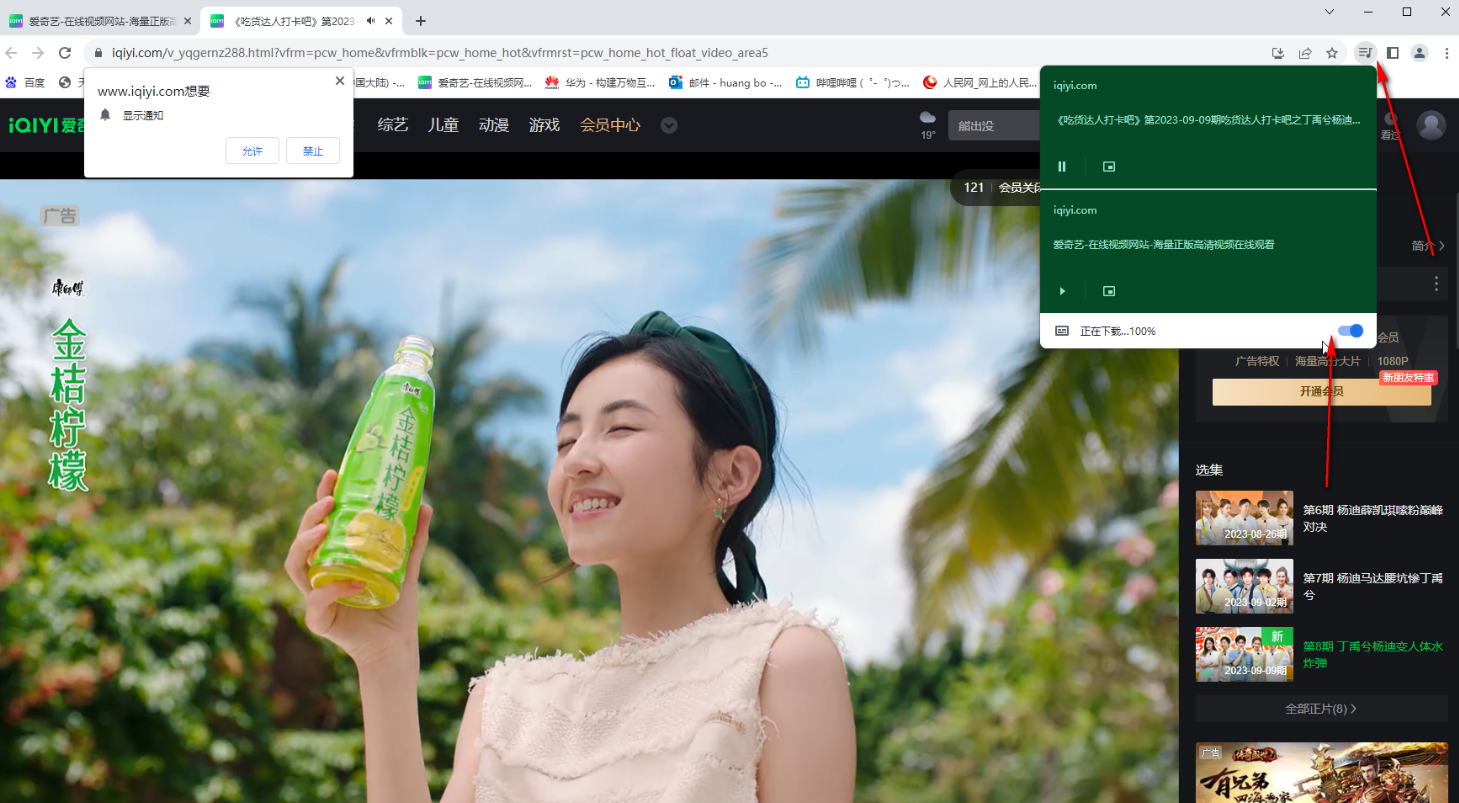
第五步:这样就可以实时看到外语的翻译内容了(如图所示)。

关于【谷歌浏览器如何小窗播放视频-谷歌浏览器小窗播放视频操作步骤详解】的内容就分享到这里了。需要使用谷歌浏览器小窗口播放视频的用户可以参考上面谷歌浏览器官网分享的教程设置。